Állásfoglalás a képernyő virtualbox ubuntu, losst
VirtualBox virtuális gép, amely új virtuális gép utolsó korábban használt képernyő felbontását. Ha korábban már használta a példa a konzol elosztás és több 420x600 nem volt szükséges, akkor betöltése után eloszlás grafikus környezet, például az Ubuntu, akkor kap ugyanaz 420x600.
A programok ilyen engedélyt elég kényelmetlen, hogy nem mindig a kezelőszervek kerülnek a képernyőre, és módosítsa a felbontás nem mindig könnyű megszerezni. Ebben a kis cikkben fogjuk megvitatni, hogyan kell változtatni a felbontást VirtualBox Ubuntu.
Hogyan növelhető a képernyő felbontása VirtualBox
Az első megoldás, ami eszébe jut -, hogy telepítse a vendég operációs rendszer VirtualBox kiegészítései, akkor a virtuális gép automatikusan felveszi a az ablak méretét, és attól függően, hogy változtatni a felbontást az operációs rendszer képernyőjén. Ez az opció működni fog, kivéve, ha a probléma nem merült fel a LiveCD. A teljes run-kiegészítőket kell indítani a vendég operációs rendszer, és indítsa újra a LiveCD - Állítsd vissza állapotban.
A telepítéshez a vendég kiegészítések képet fel lehet használni egy virtuális gép, de Ubuntu jobb telepíteni a tárolókban:
$ Sudo apt install virtualbox-guest-dkms virtualbox-guest-x11
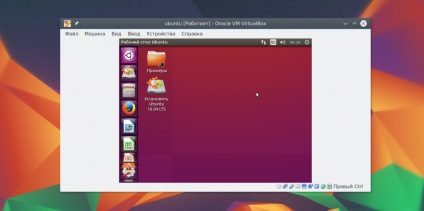
A csomagok bankfiókban universe tárolóból, így ha nincs bekötve, meg kell csatlakozni a közüzemi „programokat és frissítéseket.” Ez a módszer működni fog a telepített rendszeren.
Ha ez a virtuális gép még nem kezdődött el, akkor próbálja meg a beállítások megváltoztatására a VirtualBox gép kiválasztani a legjobb felbontást kell ezt csinálni:
$ VBoxManage setextradata globális GUI / MaxGuestResolution bármilyen
Azt is megpróbálja meghatározni a pontos megoldás a virtuális gépet, ha nem fut:
$ VBoxManage setextradata hostname CustomVideoMode11024x768x32
Akkor lehet, hogy úgy gondolja, hogy meg tudjuk csak nyissa meg a beállításokat, és változtatni a képernyő felbontását a VirtualBox beállításokat.
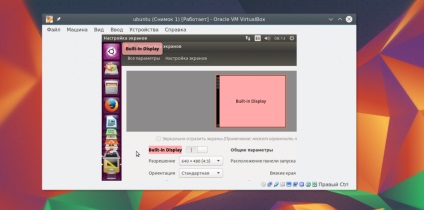
És ez lehet, de az ablak nem fér el a képernyőn, úgyhogy az Apply gombra nagyon nehéz lesz.
Van egy másik módja - a xrandr segédprogramot. Ez lehetővé teszi, hogy módosítsa a képernyő beállításait, például a felbontás. Először is nézd meg a rendelkezésre álló lehetőségek:

Következő Virtualbox változtatni a képernyő mérete elég végrehajtani:
$ Xrandr -s 1024x768
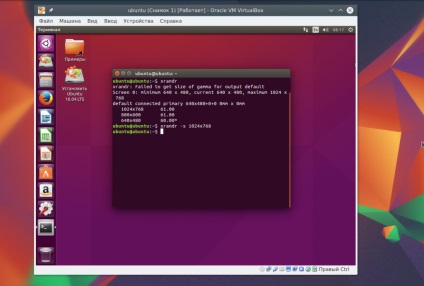
Ez a módszer működik a legtöbb esetben. És akkor a képernyő felbontása Virtualbox ubuntu lesz alkalmas.
Ebben a cikkben, megbeszéltük, hogyan kell változtatni a képernyő felbontását virtualbox, akkor most kényelmesen dolgozhat még a LiveCD, ahol nem lehet telepíteni a vendég operációs rendszer kiegészítésére. Ami a hagyományos rendszerben, akkor nem lenne az egyetlen helyes változatát a kiegészítéseket.